Bắt đầu với Pinterest
Để bắt đầu sử dụng Pinterest, bạn cần đăng ký một tài khoản trên mạng xã hội này. Hiện tại Pinterest chưa mở đăng ký tự do, mà bạn cần một lời mời. Để có một lời mời, bạn có thể nhờ người quen mời mình vào hoặc yêu cầu một lời mời trên trang chủ Pinterest.

Nếu chưa có tài khoản, ngay khi vào trang chủ Pinterest bạn có thể yêu cầu một lời mời gửi đến email.
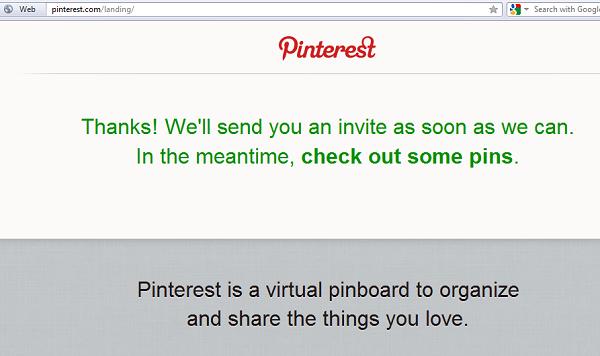
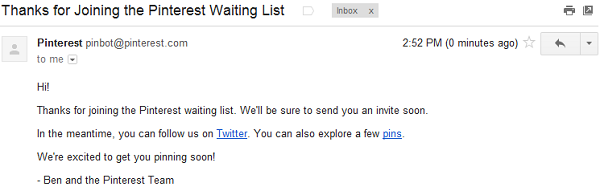
Sau khi đã yêu cầu, Pinterest sẽ thông báo yêu cầu thành công trên trang web và qua cả email.

Sau gần 1 ngày, bạn sẽ nhận được đường dẫn để gia nhập Pinterest.
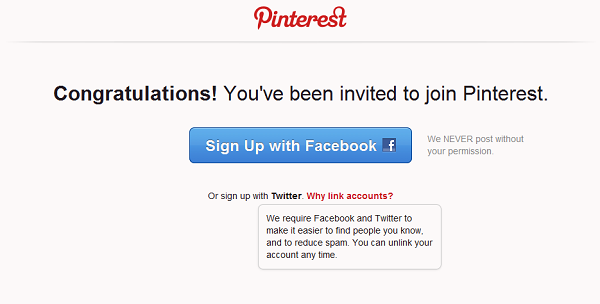
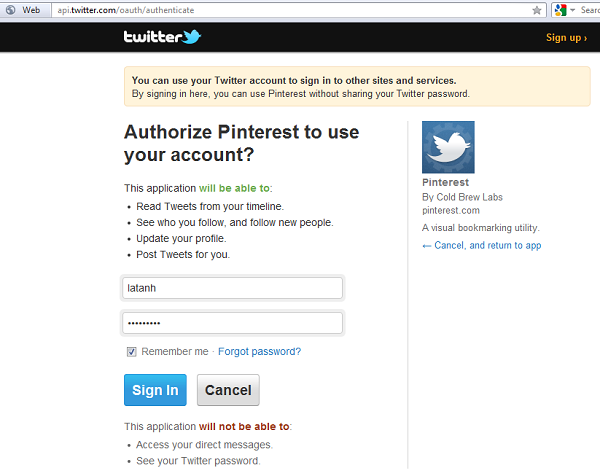
Để gia nhập Pinterest, bạn cần phải liên kết tài khoản Pinterest của mình với một trong hai mạng xã hội là Facebook hoặc Twitter. Tuy nhiên sau này bạn có thể bỏ liên kết bất cứ lúc nào.

Giao diện Pinterest khi đã đăng nhập. Phía góc trái là các hoạt động gần đây. Khi những người mà bạn theo dõi đính một bức ảnh, nó sẽ hiện ngay trên trang Pinterest của bạn. Thanh công cụ có các tính năng như thêm ảnh hay hỗ trợ. Thanh khám phá phía dưới biểu tượng Pinterest giúp khám phá thêm các bức ảnh đẹp.
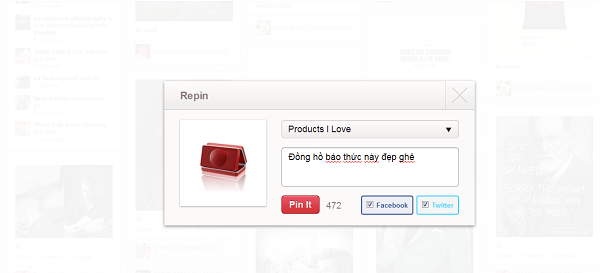
Khi rê chuột lên một ảnh, bạn có 3 lựa chọn là Đính lại (Repin), Thích (Like) và bình luận (Comment). Khi đính lại một bức ảnh, bạn có thể thêm bình luận, chọn danh mục ảnh (Boards) muốn thêm vào và chia sẻ trên mạng xã hội.
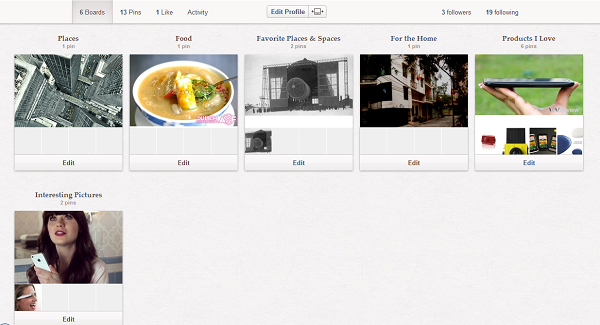
Bảng (Boards) là những thư mục hình ảnh mà bạn có thể tự phân loại.
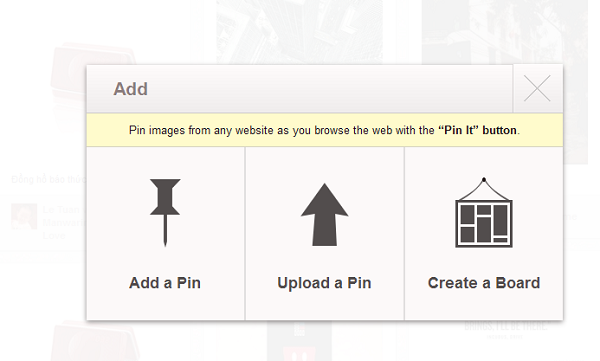
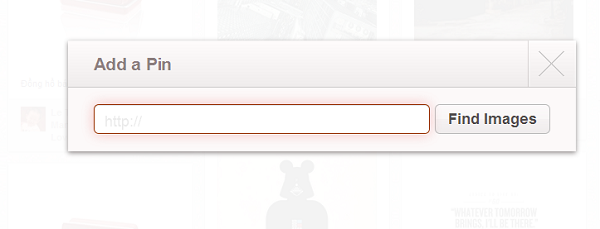
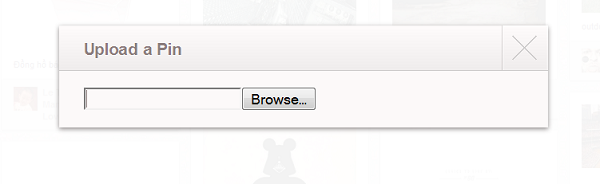
Nút thêm ảnh được tích hợp ngay thanh công cụ trên cùng. Bạn có thể thêm một ảnh bằng cách gõ địa chỉ ảnh trên mạng (Add a Pin), tải một bức ảnh từ máy của mình (Upload a pin), và tạo một danh mục ảnh mới (Create a Board).
Tích hợp Pinterest vào mọi trình duyệt
Pinterest hỗ trợ một nút để đính bất kì ảnh nảo bạn thích trên mạng, trên mọi trình duyệt.
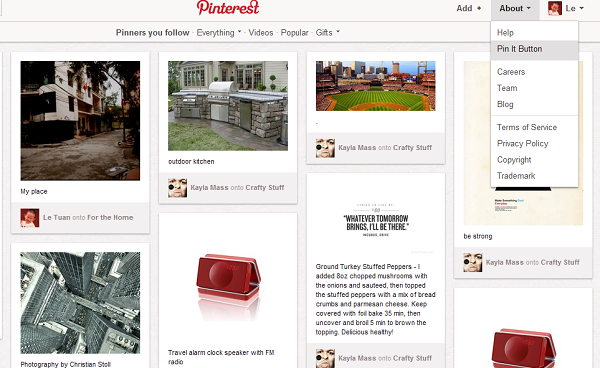
Để tìm nút Pin It, vào phần Pin It Button trên thanh About ở thanh công cụ.
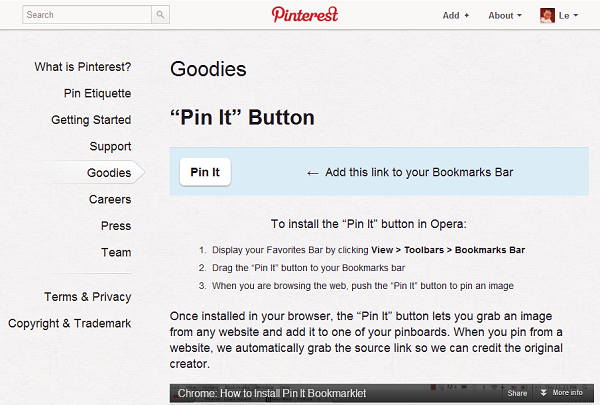
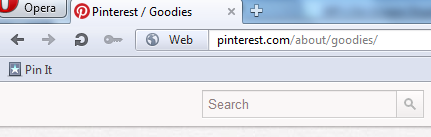
Trên cùng của phần Goodies là hướng dẫn chèn thanh Pin It. Giữ biểu tượng Pin It ở phần màu xanh và kéo lên thanh đánh dấu ở trình duyệt để thêm vào một trang đánh dấu.

Khi đang xem một trang web, bấm vào nút Pin It trên thanh trình duyệt sẽ mở ra một trang hiển thị tất cả ảnh trong trang web vừa xem.
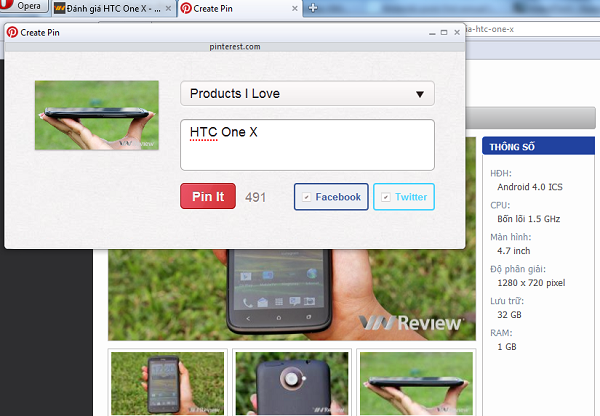
Di chuột lên một ảnh để hiện lên nút Pin It. Một hộp thoại mở ra cho phép bạn lựa chọn danh mục ảnh, mô tả ảnh và lựa chọn chia sẻ trên Facebook hay Twitter.

Ảnh hiện lên trên trang Pinterest sau khi đã đính lên.
Pinterest trên iOS
Pinterest hiện mới chỉ có ứng dụng chính thức trên iOS, chứ chưa có ứng dụng cho các hệ điều hành khác như Android hay Windows Phone 7.
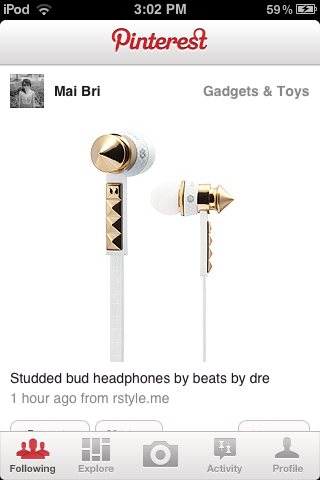
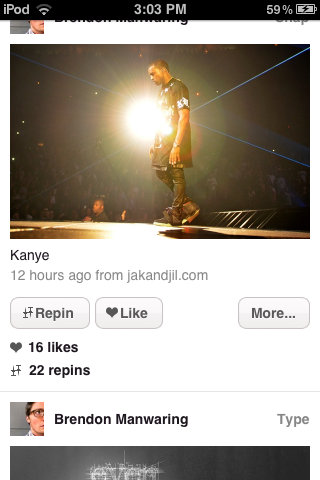
Trái với giao diện trang web Pinterest, Pinterest trên iOS hiển thị từng ảnh một theo chiều dọc.
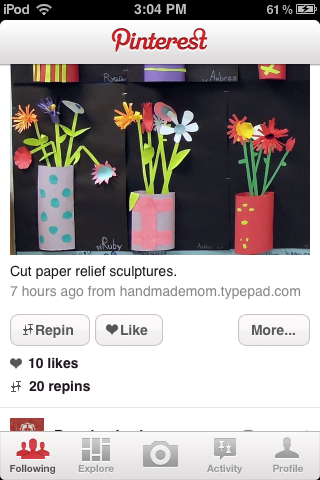

Bạn có thể Đính lại hoặc thích ngay khi xem ảnh. Ngoài ra còn có các lựa chọn khác như bàn luận, chia sẻ trên Facebook và Twitter, lưu về máy hoặc gửi email.
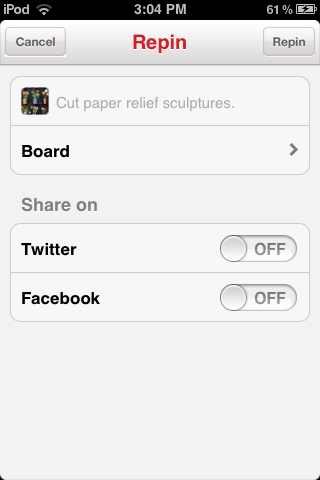
Giao diện khi Đính lại cũng khá giống giao diện web.
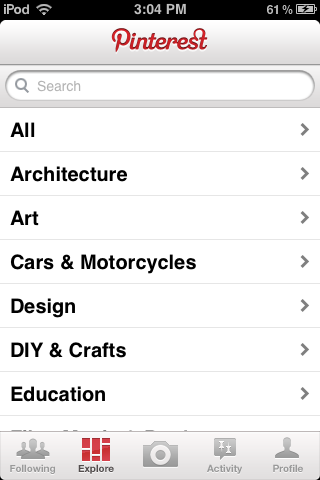
Thẻ Explore cho phép khám phá các bức ảnh mới.
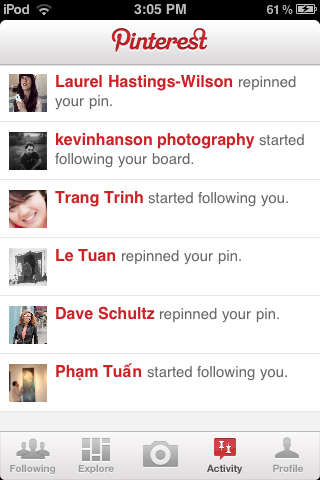
Thẻ Activity liệt kê các hoạt động gần đây.
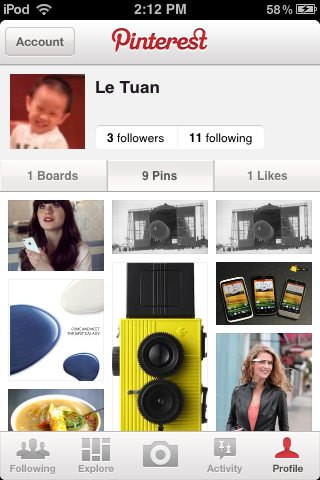
Thẻ Profile cho biết thông tin của người sử dụng.
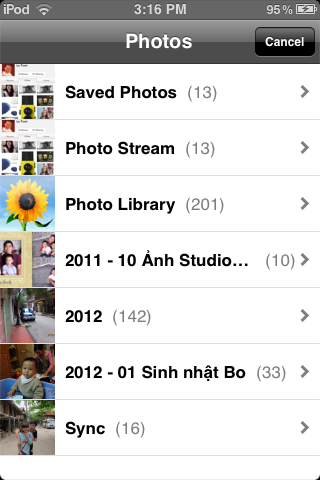

Khi bấm vào biểu tượng Camera, người dùng có thể chọn tải lên một ảnh từ máy của mình.
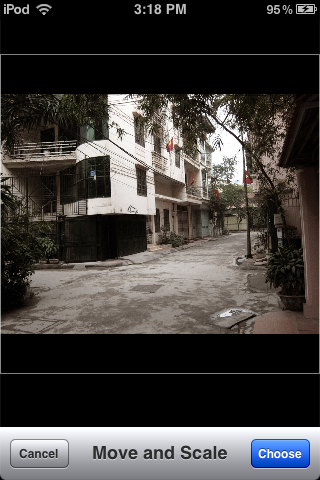


Khi chọn một bức ảnh để đưa lên, bạn có thể lựa chọn crop ảnh hoặc chỉnh màu đơn giản.
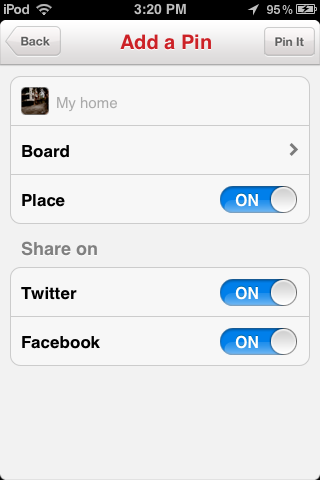
Giao diện đưa ảnh lên đơn giản.
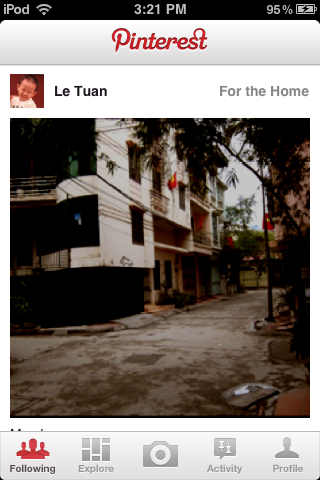
Ảnh hiện lên khi đã "đính"
Tuấn Anh
| | ||